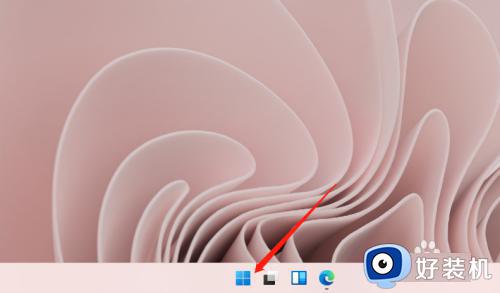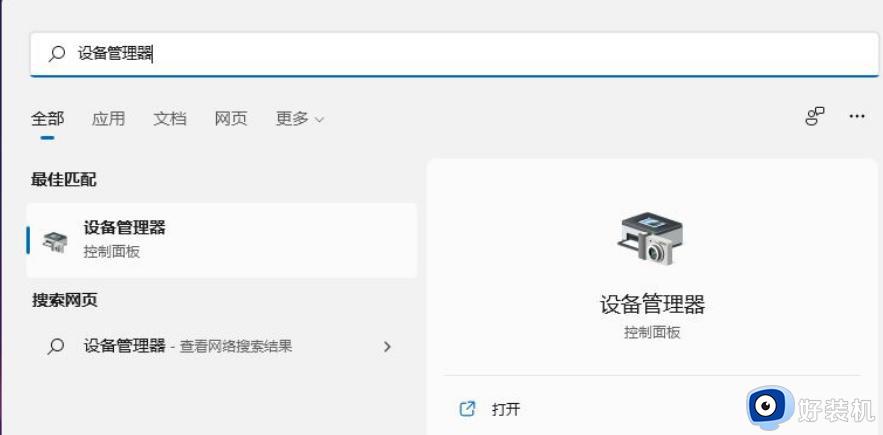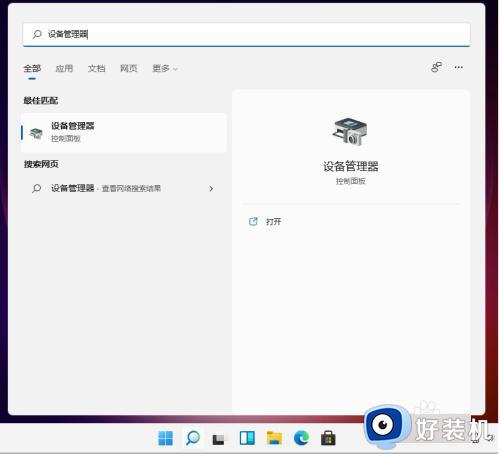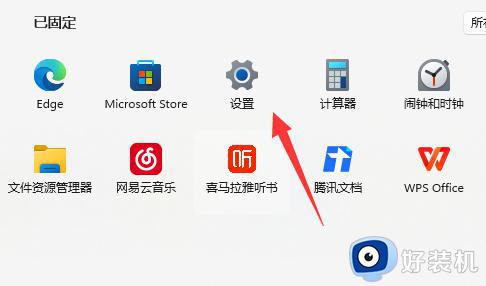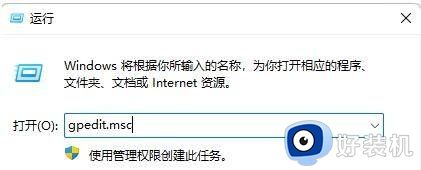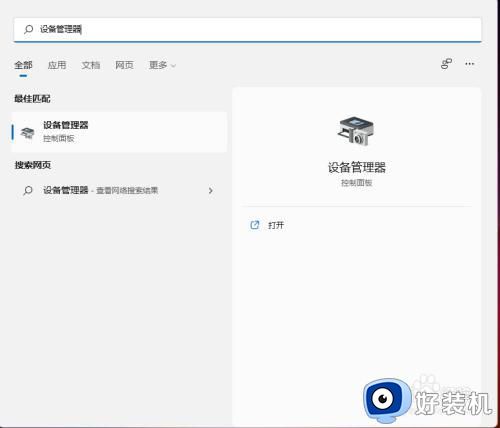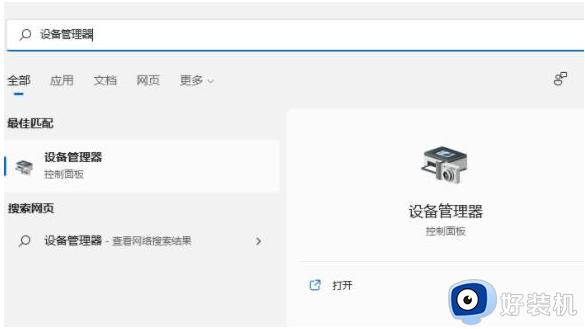win11网卡驱动的更新方法 win11怎么更新网卡驱动
时间:2023-08-22 11:34:48作者:zheng
我们在使用win11电脑的时候如果遇到一些网络问题,可以在设置中先修改网络设置来尝试解决,或者更新win11电脑的网卡驱动来解决,但是有些用户不知道该如何在win11电脑上更新网卡驱动,今天小编就教大家win11网卡驱动的更新方法,如果你刚好遇到这个问题,跟着小编一起来操作吧。
推荐下载:win11纯净版下载
方法如下:
1、直接桌面底部搜索“设备管理器”打开。
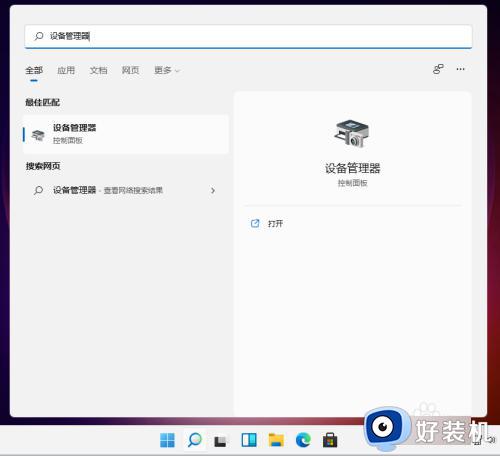
2、点击进入“设备管理器”,打开“网络适配器”。
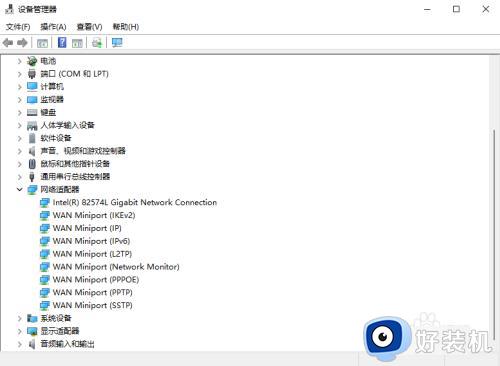
3、右键点击选择“更新驱动程序”。
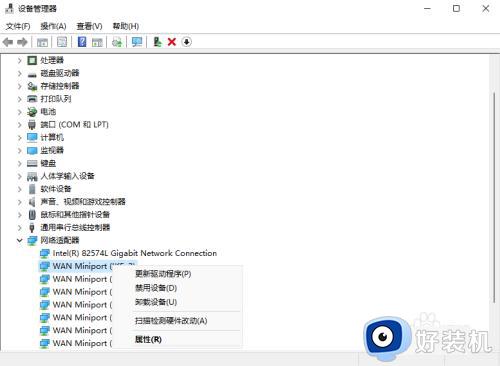
4、选择“浏览我的计算机以查找驱动程序软件”。
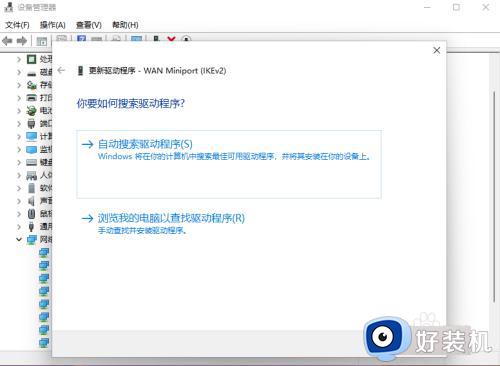
5、添加你的程序驱动程序,点击“下一步”即可完成安装。(如果需要重新安装驱动的话,也可以选择卸载掉驱动,然后直接去电脑官网下载新的驱动安装即可)
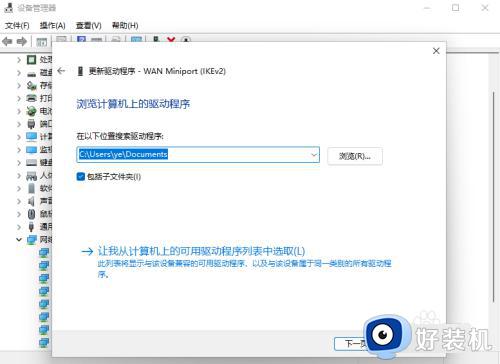
以上就是win11网卡驱动的更新方法的全部内容,有遇到相同问题的用户可参考本文中介绍的步骤来进行修复,希望能够对大家有所帮助。